Adicionando páginas no WordPress
Publicados: 2022-09-17Adicionar páginas no WordPress é fácil. Você pode adicionar uma nova página clicando no link “Adicionar novo” no menu “Páginas” no painel de administração do WordPress. Para adicionar uma nova página, você precisará fornecer um título e algum conteúdo. O título será usado como tag de título da página, que é o texto que aparece na barra de título do navegador. O conteúdo será usado como o texto do corpo da página. Depois de adicionar um título e algum conteúdo, você pode publicar sua nova página clicando no botão “Publicar”. Sua nova página agora estará acessível em seu URL, que você pode encontrar clicando no link “Visualizar página” no painel de administração do WordPress.
O WordPress também fornece um tipo de postagem pré-criado, chamado páginas WP. Uma página é composta de conteúdo estático, como a página Sobre nós. As páginas não podem receber categorias ou tags semelhantes a postagens de blog. As páginas podem ser usadas para publicar conteúdo estático sem exigir botões de compartilhamento social. Como criar uma nova página no WordPress usando os editores clássico e Gutenberg O editor clássico solicitará que você selecione Adicionar nova página, seguido de Digite o título. O editor é semelhante a um plugin de construtor de páginas para Gutenberg. Você pode enviar áudio, imagens ou vídeos para sua página do WordPress clicando no botão Adicionar mídia.
As limitações de categoria e tag são as principais limitações das páginas do WordPress. Da mesma forma, você pode organizar as páginas com base nas Páginas Pai e Filho . Páginas filhas (subpáginas) podem ser usadas para manter uma hierarquia consistente nas páginas do WordPress. Aqui estão nossas instruções passo a passo para criar e gerenciar páginas do WordPress para pais e filhos. Na seção Atributos de página do modelo de página, você também pode alterar seus parâmetros. Nem sempre existem vários modelos disponíveis em todos os temas do WordPress. Além disso, você pode colocar as páginas do WordPress em ordem instalando um plugin gratuito chamado Simple Page Ordering: Enable/Disable comments no editor Gutenberg.
Depois de adicionar todo o conteúdo e configurar a imagem em destaque para sua página, você poderá publicá-la. O WordPress simplifica a criação de uma página. Se você quiser salvar uma página como rascunho e publicá-la mais tarde, poderá fazê-lo se não quiser esperar que ela seja publicada imediatamente. Se você agendar a publicação de páginas do WordPress, também poderá agendar sua publicação.
Quantas páginas podem ser adicionadas no WordPress?
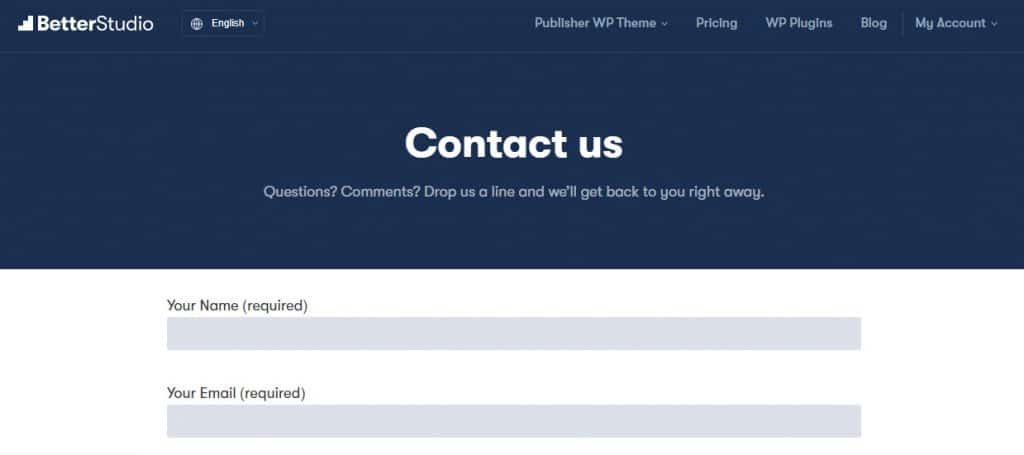 Crédito: beststudio.com
Crédito: beststudio.comAs etapas abaixo o guiarão pelo processo de criação de uma página do WordPress. O menu Páginas pode ser encontrado no menu Navegação do painel do WordPress. O botão novo pode ser encontrado na página Adicionar novo. O editor de páginas do WordPress já foi instalado.
Se o seu site WordPress crescer, você pode achar que fica difícil manter todos os posts e páginas organizados. Pode ser necessário vasculhar todas as suas postagens para encontrar as informações que você está procurando. Você pode achar difícil concluir esta tarefa em tempo hábil. Se você deseja que seu site WordPress seja mais gerenciável, mantenha um registro de execução de suas postagens e páginas. Uma lista de postagem ou página é a maneira mais eficaz de fazer isso. Esta é a lista de postagens do seu site WordPress, que contém todas as postagens feitas nesse site. No lado esquerdo da tela do seu blog, clique no link Posts para acessá-lo. Uma lista de páginas do seu site WordPress contém uma lista de todas as páginas nele. Você pode acessá-lo clicando no link Páginas no lado esquerdo da página do seu blog. Com ambas as listas, você pode acompanhar as postagens e páginas do seu site WordPress, tornando-as simples de usar. Também é possível acompanhar suas postagens e páginas empregando um editor de postagem. Os administradores do WordPress podem aproveitar a ferramenta de administração do WordPress. Ele pode ser usado para adicionar, editar e excluir postagens conforme necessário. Além disso, é fundamental que você mantenha seus posts e páginas atualizados com a maior frequência possível. Em outras palavras, você deve publicar novos conteúdos em seu site WordPress regularmente. Manter um registro detalhado de suas postagens e páginas facilitará o gerenciamento e o uso do seu site WordPress.
Como faço para adicionar uma página a uma página do WordPress?
Para incorporar o conteúdo da página , você deve primeiro abrir uma postagem ou página que deseja incorporar. Você pode adicionar páginas clicando no ícone de adicionar bloco 'Mais' e pesquisando por 'Inserir páginas'. O bloco 'Inserir página' pode então ser selecionado. Você também pode escolher qual página incorporar no lado direito da página selecionando-a no menu.
Qual é o uso de páginas no WordPress?
O WordPress permite criar, editar e organizar sites em questão de segundos. As páginas que são usadas principalmente para conteúdo estático podem ser organizadas hierarquicamente na arquitetura do seu site, permitindo que ele sirva como fonte primária de conteúdo.
A diferença entre páginas e posts no WordPress
Uma página em um site, neste caso, é como qualquer outro documento em seu computador. Se quiser, você pode criar quantos quiser e mantê-los todos no mesmo lugar. O botão “Adicionar nova página” também pode ser usado para adicionar novas páginas na tela Páginas. Isso permite que você crie uma nova página com o mesmo nome da existente, mas com uma nova extensão. Em seguida, ele será preenchido com o conteúdo que você precisa. As páginas também podem ser excluídas clicando em "Excluir página", seguido de uma confirmação. Qual é a diferença entre uma página e um post? As páginas, por outro lado, são para conteúdo estático, enquanto as postagens são para conteúdo mais oportuno e atualizado. Dependendo do conteúdo do seu site, você pode ter várias páginas e postagens. Onde estão minhas páginas wordpress? O CMS (sistema de gerenciamento de conteúdo) gerencia o conteúdo das páginas. Como resultado, você pode encontrá-los e modificá-los rapidamente entrando no back-end do seu site WordPress e rolando para baixo até “Páginas”. Eles estarão lá para você. Uma página em seu computador é como uma página em um site, da mesma forma que outros documentos são em seu computador.

Você pode ter mais de uma página no WordPress?
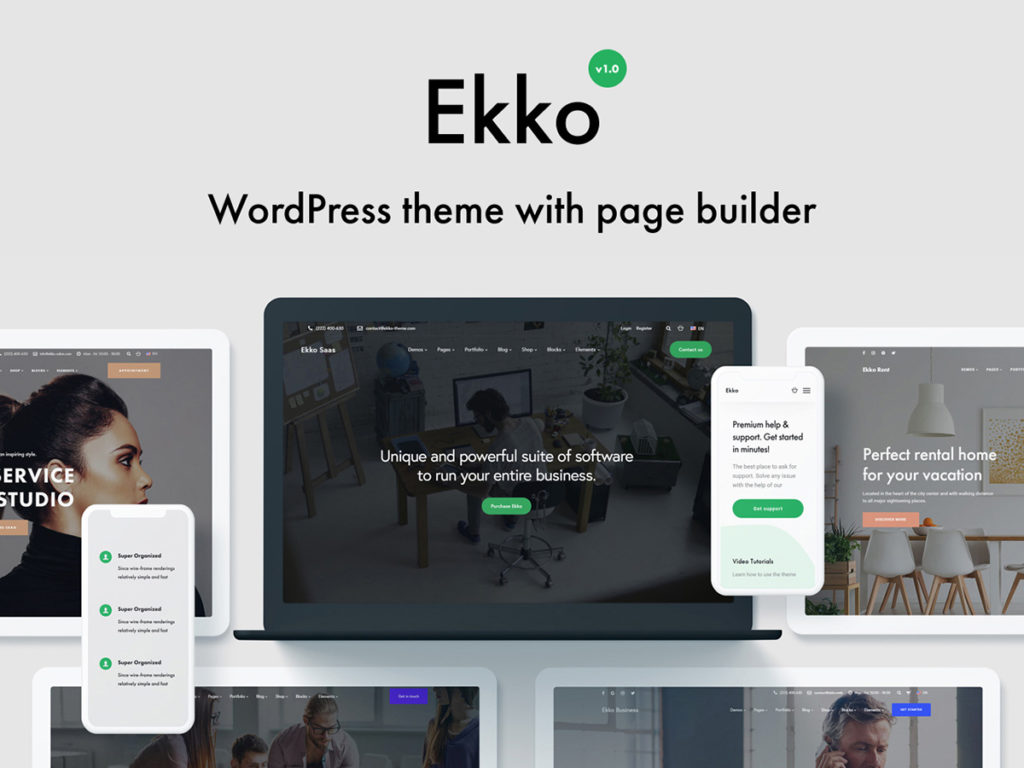 Crédito: Colorlib
Crédito: ColorlibEm sua resposta, você afirmou corretamente que “você não pode postar mais de uma página” em seu blog. Nós, blogueiros, criamos páginas estáticas em nossos sites do Blogger: http://en.support.wordpress.com/page/. Eles não atualizam automaticamente o conteúdo com novos recursos. Cada postagem em nosso site deve incluir páginas dinâmicas que são geradas automaticamente pelo software.
Pode haver mais de uma página de postagem? Quando uma postagem em um blog é atualizada automaticamente, as postagens aparecerão em uma página dinâmica. Se você escolher a ordem cronológica inversa, suas postagens (não páginas) aparecerão na primeira página do blog, com a mais recente no topo. Meu blog/site, que tem como modelo The Pioneer Woman, evoluiu para algo semelhante. Ela usa o WordPress para gerenciar seu site, e cada página (seção) funciona de forma semelhante a um blog. O WordPress.com pode ser o único lugar onde você poderá encontrar a funcionalidade de que precisa. Nessas páginas, há temas que fornecem resumos de postagens, enquanto outros fornecem postagens completas.
Não há recursos que possam ser adquiridos no WordPress.com que possam ser usados para modificar qualquer coisa que já tenha escrito sobre menus personalizados. Usando um menu personalizado e um link para as páginas de categoria , você pode obter um resultado semelhante. No tópico 'Posso ter mais de uma página de postagem', uma nova resposta foi marcada como encerrada.
Como adicionar páginas à página inicial do WordPress
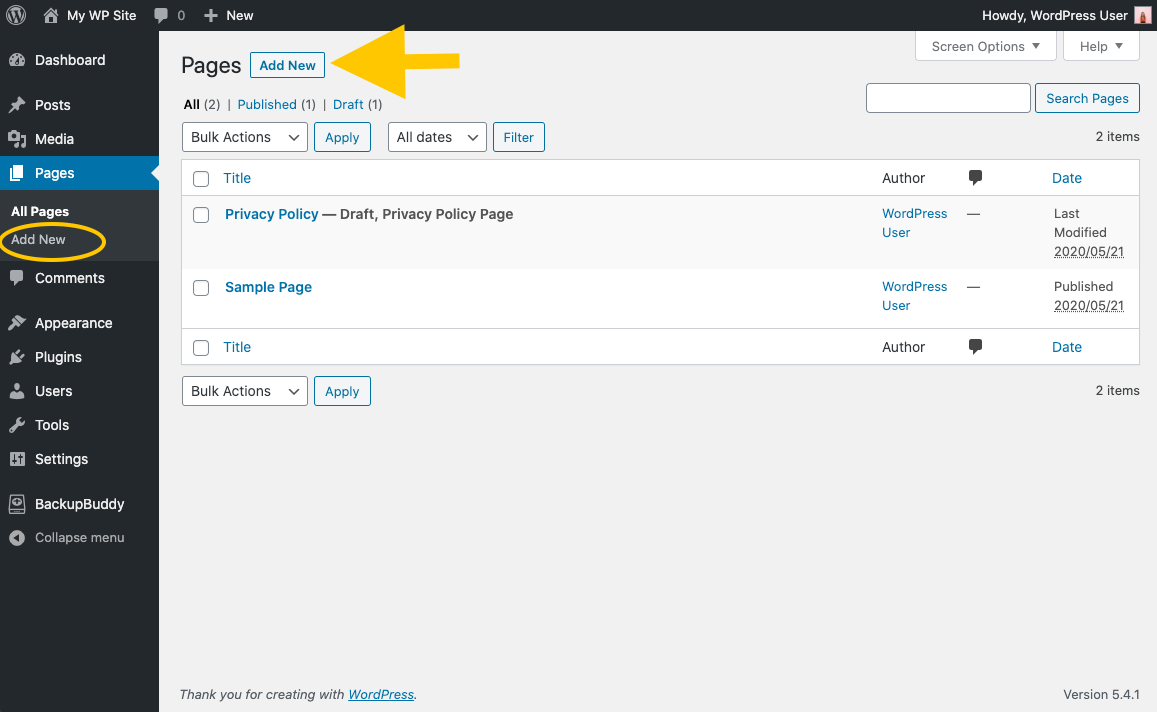 Crédito: itemes.com
Crédito: itemes.comPara adicionar páginas à página inicial de um site WordPress, você precisará primeiro criar as páginas que deseja adicionar. Depois que as páginas forem criadas, você poderá adicioná-las à página inicial acessando a guia "Aparência" no painel do WordPress e selecionando "Widgets". A partir daí, você pode adicionar as páginas à área “Conteúdo principal” da página inicial.
É simples criar uma página inicial estática para o seu blog. Sua página inicial é a primeira página que os visitantes veem quando chegam ao seu site. Simplificando, trata-se de decidir como apresentá-lo de forma eficaz. Aqui estão algumas ideias para tornar sua página inicial mais interessante.
Adicionar nova página no administrador do WordPress
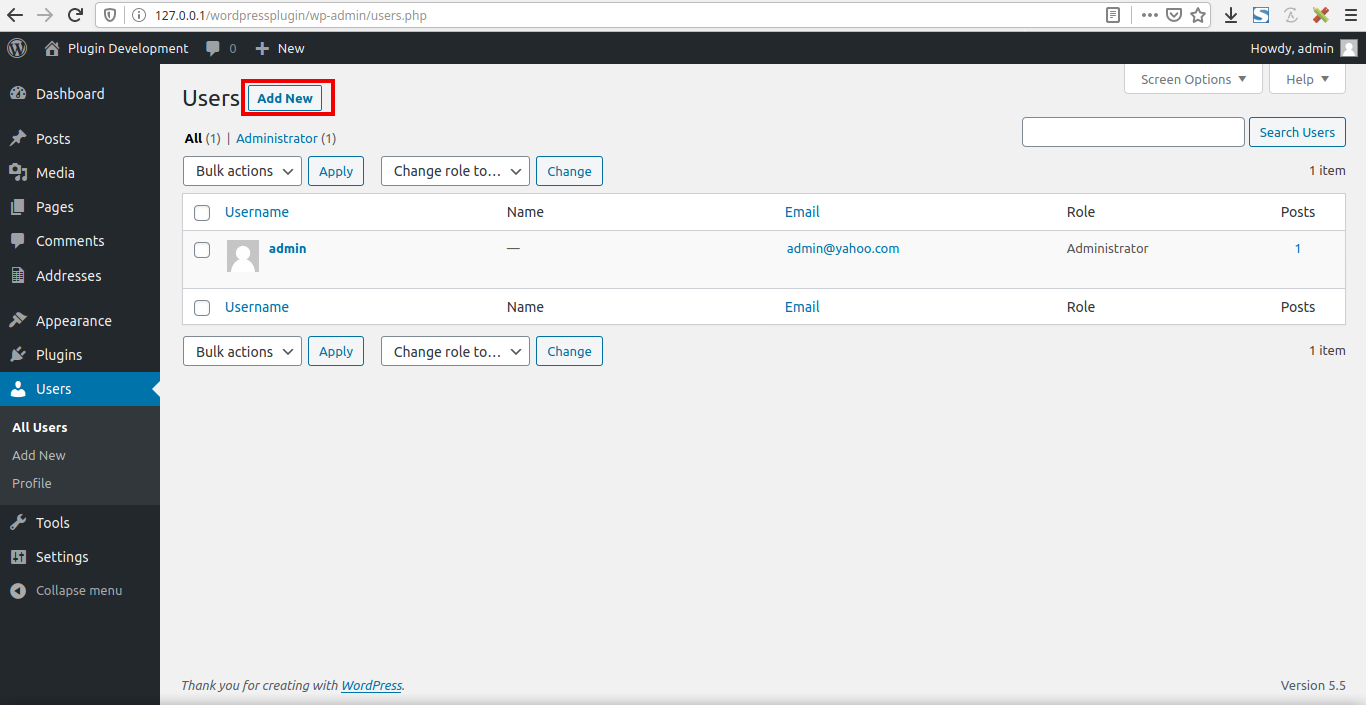 Crédito: Stack Exchange
Crédito: Stack Exchange Para adicionar uma nova página no administrador do WordPress, primeiro faça login no seu site WordPress. Na barra lateral esquerda, você verá um item de menu chamado “Páginas”. Passe o mouse sobre este item de menu e clique no link "Adicionar novo" que aparece.
Na tela “Adicionar nova página”, você poderá inserir o título e o conteúdo da sua nova página. Quando terminar, clique no botão “Publicar” para tornar sua página ao vivo.
WordPress Adicionar nova página não funciona
Se você está tendo problemas para adicionar uma nova página ao seu site WordPress, há algumas coisas que você pode verificar. Primeiro, verifique se você está logado e tem as permissões corretas para adicionar novas páginas. Se você não tiver certeza, peça ajuda ao administrador do WordPress. Em seguida, verifique se você está usando o URL correto para o seu site WordPress. Por fim, certifique-se de ter o código correto para adicionar uma nova página.
Se a página Add New Post não carregar, você pode estar tendo problemas com o tema padrão Twenty Nineteen. Instale o Health Check antes de instalar plugins. Você instalou o Jetpack? Se sim, quais eram suas características? Você pode atualizar o plugin ou desinstalá-lo completamente. Se você ainda não corrigiu o plugin Cache, desinstale-o e verifique-o novamente. Por favor me ajude com o site, estou travado, meu nome é Kitcrackers.xyz.
Se você tentar criar qualquer um, receberá este erro. O objeto padrão de um valor vazio é criado como padrão em /home/mycpanelname/public_html/WP-administrator/includes/post.php linha 708. A maioria dos outros formulários são a linha 642, e eu tentei o que eles sugeriu e não encontrou nada. Fiz uma verificação de integridade no meu domínio, atualizei o PHP lá, removi os arquivos principais do WP, excluí o cpanel e o reinstalei com um backup (mesmo depois que o erro foi relatado), mas o problema persiste.
Como alterar sua página inicial no WordPress
Uma página inicial personalizada é usada em seu site se você não vir essa opção ou se ela disser "Padrão". O link "Editar" pode ser encontrado no canto superior direito da página inicial que você deseja alterar. Sob o título "Página inicial", altere o valor para o URL da página que você deseja usar como sua página inicial.
WordPress Como adicionar página ao menu
Adicionar uma página ao seu menu do WordPress é um processo simples que pode ser feito em apenas algumas etapas. Primeiro, faça login no seu painel do WordPress e navegue até a página Aparência > Menus. Em seguida, selecione a página que deseja adicionar na coluna da esquerda e clique no botão “Adicionar ao menu”. Por fim, clique no botão “Salvar menu” e sua nova página será adicionada ao seu menu.
Páginas do WordPress
As páginas do WordPress são as páginas que você pode criar e gerenciar em seu site WordPress. Por padrão, o WordPress vem com duas páginas: uma página inicial e uma página Sobre. Você pode adicionar quantas páginas quiser e personalizá-las para atender às necessidades do seu site.
A página do seu site é onde você pode exibir o conteúdo. Em um site, as páginas Home, About e Contact são as mais usadas. Seu site pode ser ampliado para incluir quantas páginas você quiser e você pode atualizá-las com a frequência que desejar. Uma página inicial exibe as primeiras e mais importantes páginas do seu site. O processo de exclusão de uma página começa clicando no menu de reticências à direita e selecionando Lixeira. Quando você visualiza sua lixeira, a guia Lixo na parte superior da página permite que você veja a página que você jogou na lixeira.
